アナリティクス管理画面を日本語化の手順に沿って変更を行っても日本語にならない…英語表記のまま…
日本語化するために色々と調べたので順を追って説明します。
日本語化の手順
まず日本語化するためには以下の手順を行いました。
- サイドバー右下の管理画面(ギアマーク)をクリック
- ユーザータブで言語を選択する
参考にしたのはこちらのサイト
Analyticsの画面で使用される言語を変更する - Google Analyticsの使い方
この画面でLanguageに「日本語」を選択し、右下の「Save Changes」ボタンをクリック。
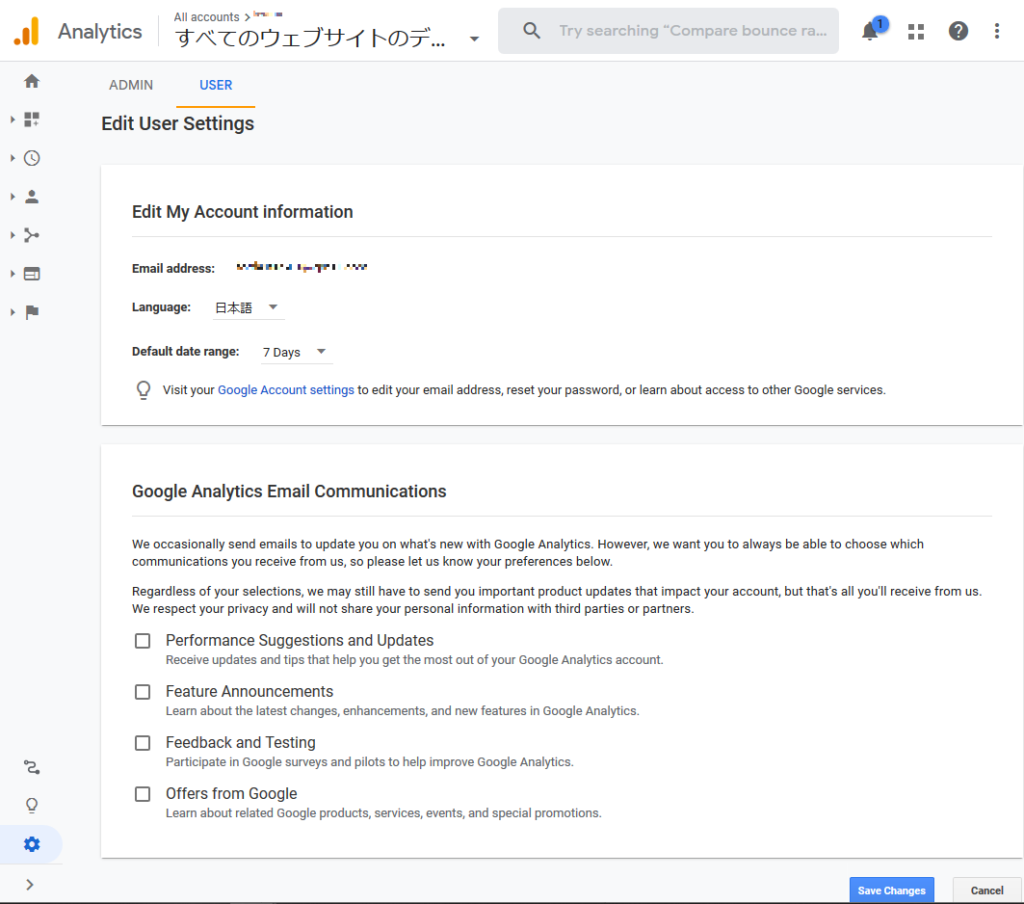
その後Ctrl+Rでリロード、タブを閉じて再度開きなおしたものの上手くいかず。。
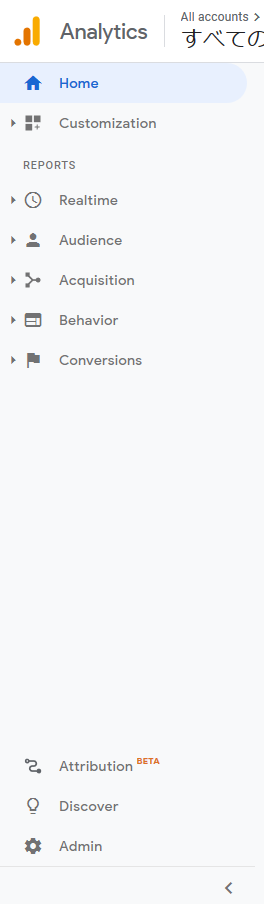
言語を指定するパラメータ「hl」
Googleで困ったらとりあえずここへ。
ということで鈴木謙一さんのブログを参考に。
hlパラメータはページを表示する「言語」を指定します。
通常はブラウザで設定されている使用言語を見て、適切な言語でのページを表示します。
Googleウェブマスターセントラルのヘルプページにアクセスすると、もし日本語を普段使っているなら、日本語のページが表示されるはずです。・・・中略・・・
たまに、GoogleウェブマスターツールやAdSenseなどGoogleのページにアクセスして英語ページが表示されてしまって焦ることがありませんか?
そんなときは、”&hl=ja“をURLの末尾に付けることで日本語化できます。
※他にパラメータが付いていない素のURLの直後に付ける場合は”?hl=ja”になります。例で見せたヘルプページの場合がそうです。
結果、日本語を指定するパラメータ「?hl=ja」をwebディレクトリの後に付けてアクセスし、解決しました。
※ホーム画面のURLにあるreport-homeディレクトリの後や、末尾に付けたらうまくいかなかったので注意です。
ちなみに「アナリティクス」でGoogle検索をした場合は「hl=ja」のパラメータ付きページが検索結果1件目に表示され、「Analytics」で検索するとパラメータなしページが出てきました。
検索キーワードによって適切なページが表示される。さすがGoogle様です~~~~
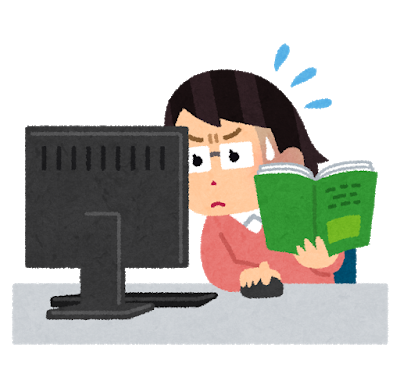


コメント